Photoshop調出公路圖片青綠的色調
時間:2024-02-05 21:45作者:下載吧人氣:34
作者:Liulinchi 作者:佚名 出處:




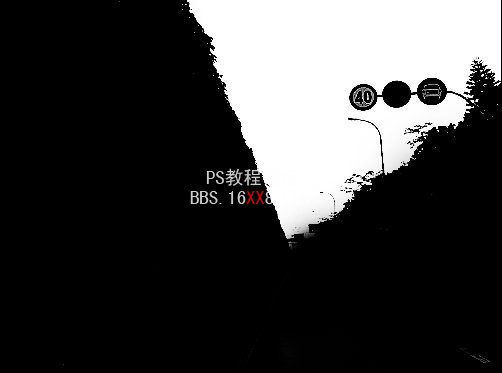


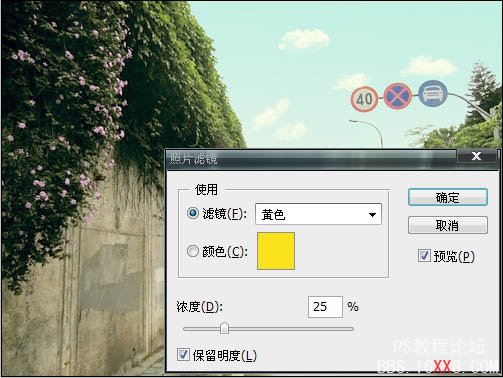
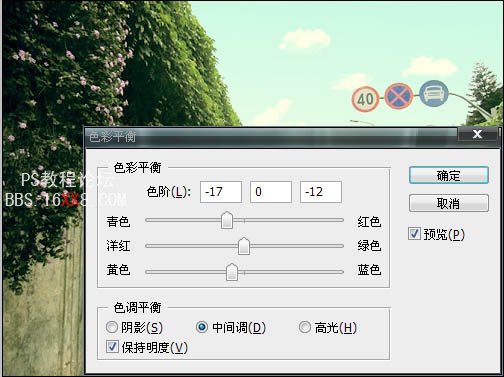
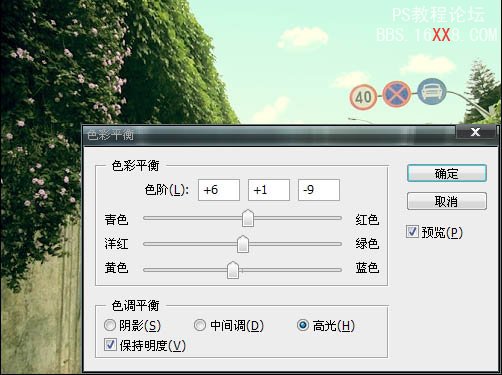
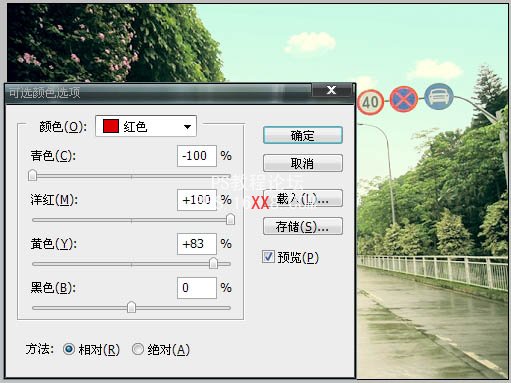
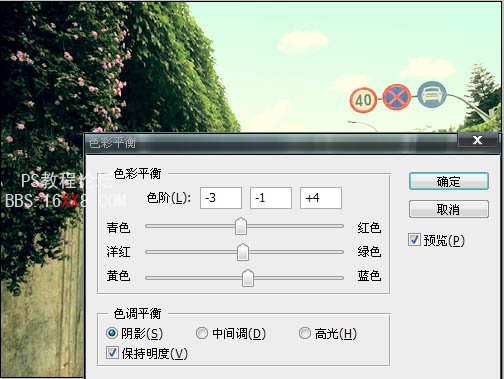
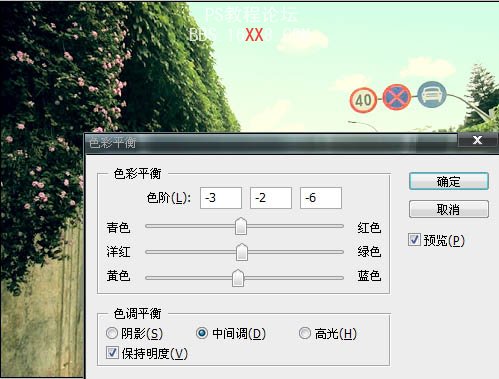
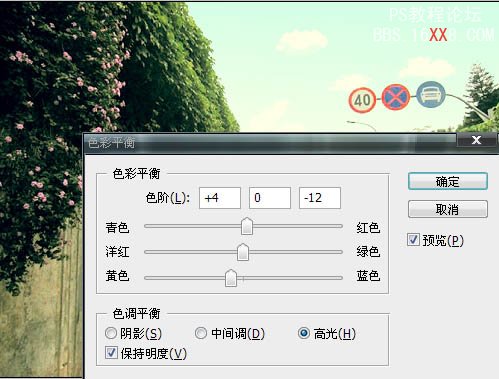
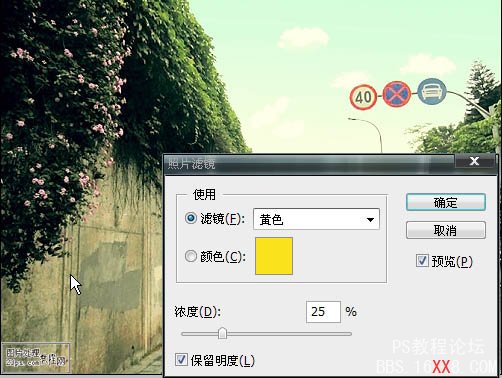





本教程介紹較為流行的青色調圖片的調色方法。大致處理過程:先對圖片進行前期美化,如天空部分加上一些云彩等。然后再整體調色,色調以青色為主,可加上一些淡淡的黃色。
原圖

最終效果

1、打開原圖,復制一層,執行自動色階。

2、為了選出天空,進行計算,如圖設置,連續計算三次。

3、下面的白色部分就是天空選區。
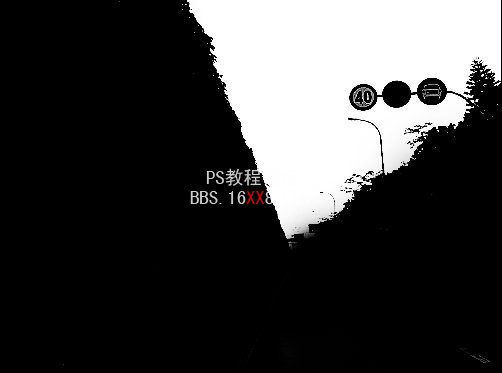
4、打開通道面板,按住ctrl單擊Alpha3通道,載入天空選區,用漸變工具由上往下拉出一個青色到白的色彩漸變,用筆刷加上一些白云,效果如圖。

5、新建純色圖層 #fff5b4,圖層模式柔光,不透明度50%,效果如圖。

6、新建照片濾鏡,參數和效果如圖。
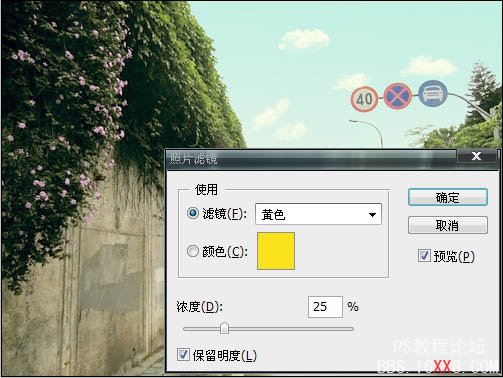
7、新建色彩平衡層,參數和效果如圖。
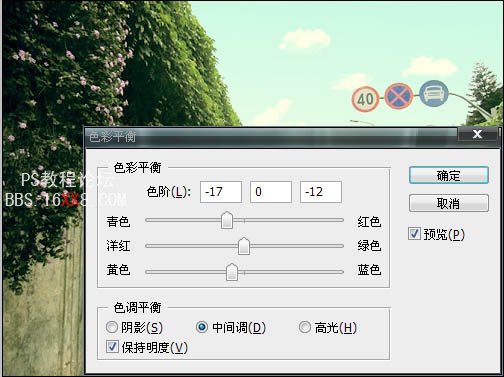
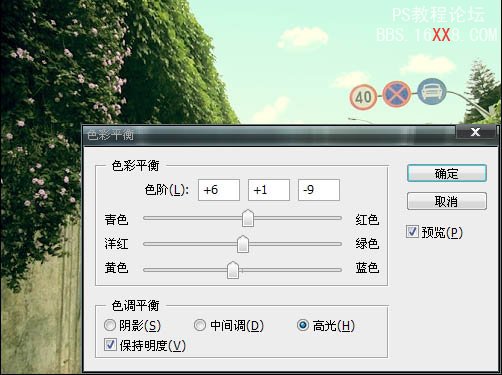
8、新建可選顏色,加強路牌上的紅色,以便加強圖片色彩對比。
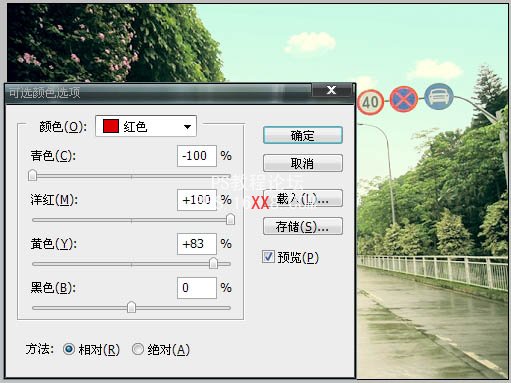
9、再新建色彩平衡層,參數如圖。
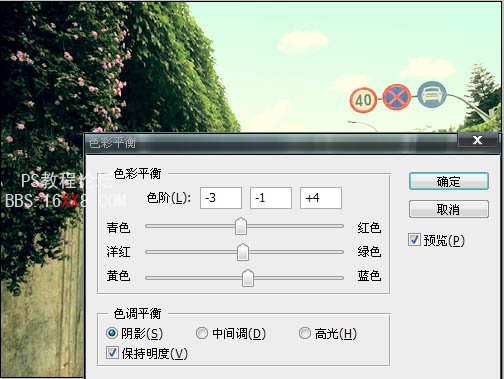
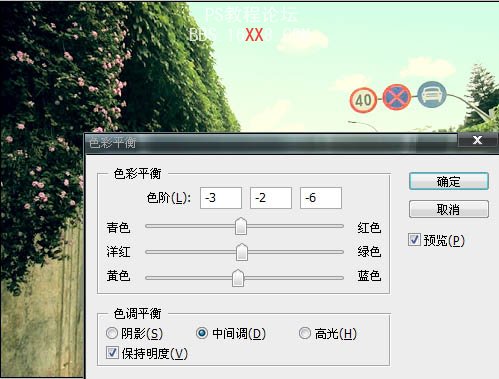
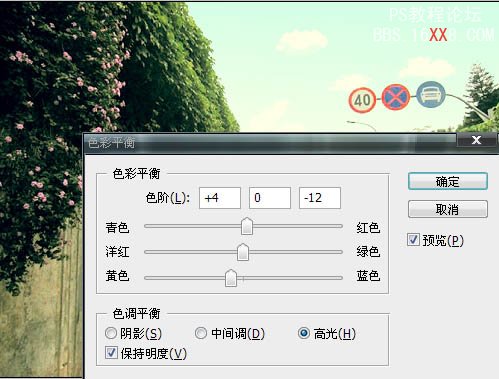
10、按住ctrl+alt+~選取高光,新建照片濾鏡。
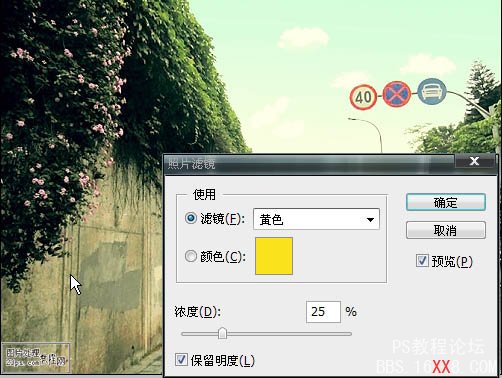
11、蓋印圖層,適當銳化,完成最終效果。




標簽青綠,色調,圖片,公路,調出,Photoshop

網友評論